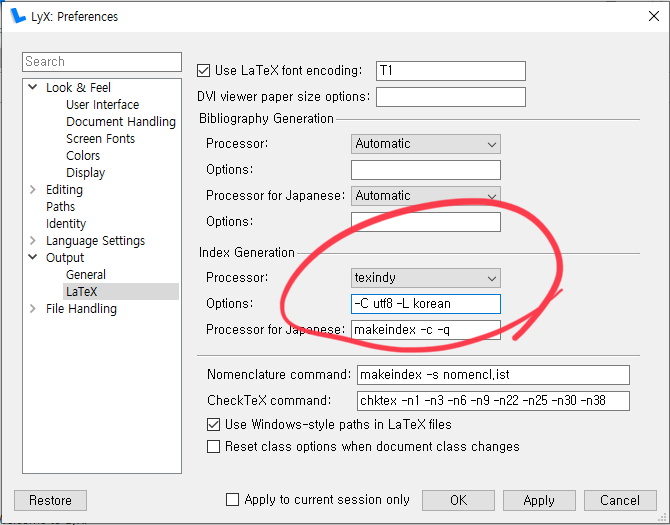LyX is a document processor that encourages an approach to writing based on the structure of your documents (WYSIWYM) and not simply their appearance (WYSIWYG).
- http://www.lyx.org/ 에서 구할 수 있다.
- http://faq.ktug.org/faq/LyX 를 참조한다.
1. kotex 문서 작성시 주의사항 ¶
- Font 설정에서
Use Non-TeX Fonts를 선택한다. 이것은\usepackage{fontspec}을 활성화하는 것이다. 참고로 이 설정 항목 중의 Roman, Sans Serif 등의 폰트를 선택하면 그 내용이\setmainfont등으로 넘어온다.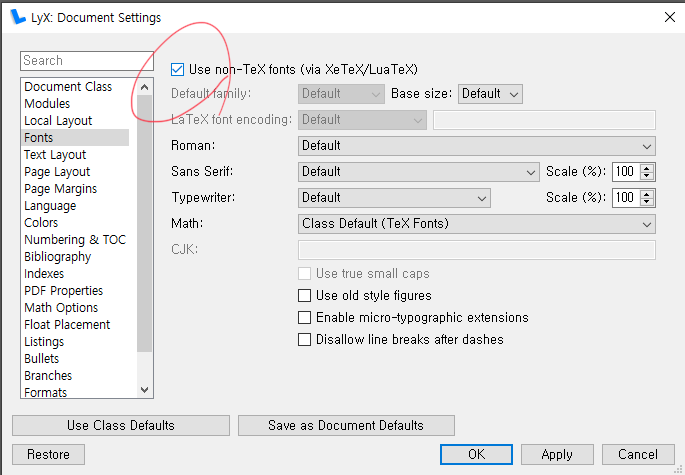 [PNG image (78.53 KB)]
[PNG image (78.53 KB)]
- Language 설정에서
Language:를 English로 하고Language Package:를Custom으로 한다. 패키지를 써넣는 필드는 비워둔다. 이렇게 하지 않으면 polyglossia(혹은 babel)를 자동으로 로드하기 때문에 이를 억제하려는 것이다.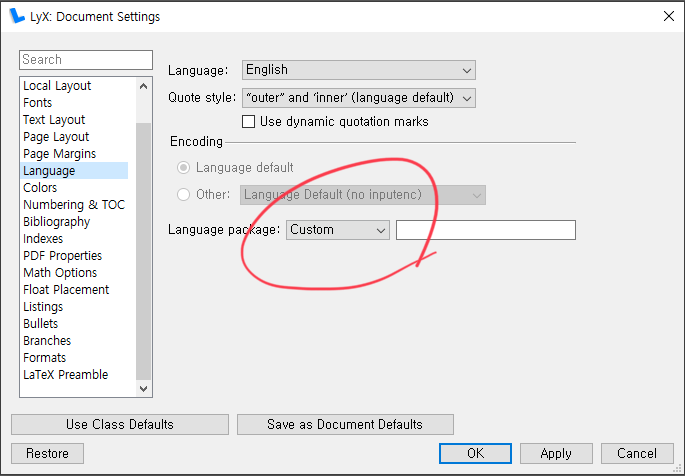 [PNG image (73.49 KB)]
[PNG image (73.49 KB)]
- LaTeX Preamble 설정에서 kotex 관련 설정을 써넣는다. hangulfont, hanjafont를 여기서 설정해야 한다.
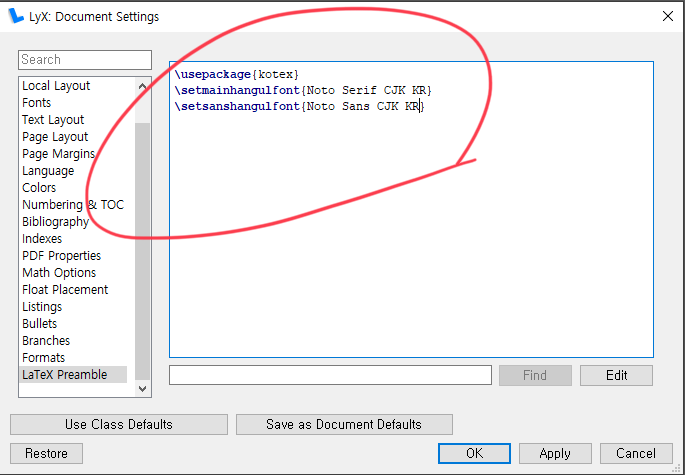 [PNG image (84.94 KB)]
[PNG image (84.94 KB)]
2. 한글 index 생성 ¶
3. oblivoir 문서 ¶
- 첨부 파일을 다운로드한다.
 oblivoir-article-layout1.zip (1.17 KB)
oblivoir-article-layout1.zip (1.17 KB)
oblivoir-article.layout파일을 적당한 곳에 둔다.- LyX 문서를 작성할 때,
Document -> Setting의Document Class에서Local Layout...을 선택하고 저장한 파일을 불러온다. - 약간의 경고 메시지가 나오는데 이 레이아웃이 사적으로 작성된 것이므로 해당 파일이 없으면 곤란을 겪는다는 사실을 알려주는 것이다.
Set Layout버튼을 눌러서 사용을 시도한다. - 한글 문서 설정에 관한 (위에 설명한) Font와 Language 설정을 행한다. 단 preamble에 kotex을 usepackage하는 부분은 불필요하고 (한글/한자) 폰트 설정은 preamble에서 oblivoir 방식을 쓰면 된다.
oblivoir-article.layout을 사용한 샘플 문서 sample-oblivoir.lyx.zip (4.41 KB)
sample-oblivoir.lyx.zip (4.41 KB)
- 이 문서를
File -> Export -> PDF (XeTeX)하면 얻어지는 pdf: sample-oblivoir.pdf (102.41 KB)
sample-oblivoir.pdf (102.41 KB)
- 이 문서를
5.1. Index 입력 ¶
- 메뉴의
Insert -> Index Entry를 마우스로 누르면 인덱스가 입력된다.- 커서가 단어의 처음, 끝, 중간에 있다면 현재 단어가 인덱스 엔트리로 들어간다.
- 커서가 단어와 단어 사이에 있고 앞뒤로 스페이스가 있는 경우에 빈 인덱스 엔트리가 형성되므로 여기에 원하는 단어를 써넣을 수 있다.
- 몇 단어가 선택된 상태라면 선택된 부분이 인덱스 엔트리로 들어간다.
- 별도의 단축키가 없기 때문에, (Windows/Linux)
Alt+i, d를 누르면 빠르게 인덱스 엔트리를 입력할 수 있다.- Mac 버전은 메뉴 단축키를 사용할 수 없다. 마우스를 써야 하는데, 긴 글을 쓸 때는 손이 키보드를 떠나 마우스로 이동하는 것이 무척 비효율적일 때가 있다. 굳이 키보드로 하려면
Cmd-Shift-/를 눌러서index라고 써넣어 메뉴 검색을 이용하는 것이 가장 빠르다. 아니면Cmd-Shift-/를 눌러 메뉴를 연 상태에서 방향키로 이동하는 방법도 있다.
- Mac 버전은 메뉴 단축키를 사용할 수 없다. 마우스를 써야 하는데, 긴 글을 쓸 때는 손이 키보드를 떠나 마우스로 이동하는 것이 무척 비효율적일 때가 있다. 굳이 키보드로 하려면